Submit your email address to get a link for quick download on your desktop and get started!

RDP接続でゲームコントローラーを転送できると、さまざまな場面で非常に便利です。
リモートデスクトップ経由でゲームコントローラーを使う主な理由は以下の通りです:
残念ながら、Microsoftは標準でゲームパッドのリダイレクトをサポートしていないため、ユーザーは代替手段を用いてリモートデスクトップセッションでゲームパッドを使用する必要があります。利用できる選択肢としては、サードパーティ製のソフトウェア、RDP用プラグイン、およびリモートデスクトップのグループポリシーの編集などがあります。
ここでは、XboxおよびPSコントローラーをリモートデスクトップセッションで使用する3つの方法をご紹介します:
- USB Network Gateによる簡単なリダイレクト(ゲームパッドおよび他の周辺機器に対応)
- PSおよびXboxコントローラー向けのリモートデスクトップグループポリシーの設定
- RdpGamepad - Xboxコントローラー用のMicrosoft製リモートデスクトッププラグイン
USB Network Gateは、RDP経由でゲームパッドを接続する問題に対する多機能なソリューションです。このアプリケーションを使えば、リモートデスクトップセッションから有線・無線のUSBコントローラーに簡単にアクセスできます。フライト用ジョイスティックやラダーペダルなど、他のデバイスにも対応しています。
このソフトは、PCのUSBポートに接続されたPlayStationまたはXboxのコントローラーのデータをカプセル化します。そのデータはネットワーク経由でリモートデスクトップセッション内に作成された仮想USBインターフェースに転送されます。この方法で(たとえばフライトユニバーサルコントロールシステムなどの)コントローラーをRDPセッションに転送すると、デバイスがあたかも物理的に接続されているかのように動作し、ユーザーが完全に操作可能になります。

✦ ゲームパッドを共有するには、コントローラーを物理的に接続しているPCにUSB Network GateをインストールするだけでOKです。その後、ゲームコントローラーを接続したいリモートデスクトップ側にもソフトを導入すれば、すぐに利用可能になります。
✦ USB Network Gateは、ハードウェアインターフェースをエミュレートする仮想ポートを作成することで、リモートデスクトップ上でも安定かつ信頼性の高いゲームコントローラー接続を実現します。
✦ USB Network Gateは、リモートデスクトップセッション内でのゲームパッドの分離機能にも対応。特定のRDPセッションやユーザーアカウントごとにデバイス使用を制限・管理することが可能です。
✦ USB Network Gateは、標準的なゲームパッドだけでなく、さまざまなコントローラー(フライトヨークシステムやジョイスティックなど)のリモートデスクトップ経由での使用にも対応しています。ステアリングホイールなどのゲーミング周辺機器もRDPセッションにリダイレクト可能です。
✦ USB Network Gateの機能は、開発者向けツールキットを通じて他の商用ソフトウェアにも統合可能です。USB Network Gate SDKを使えば、ゲームコントローラーのパススルー機能を自社アプリケーションへ簡単に組み込むことができます。


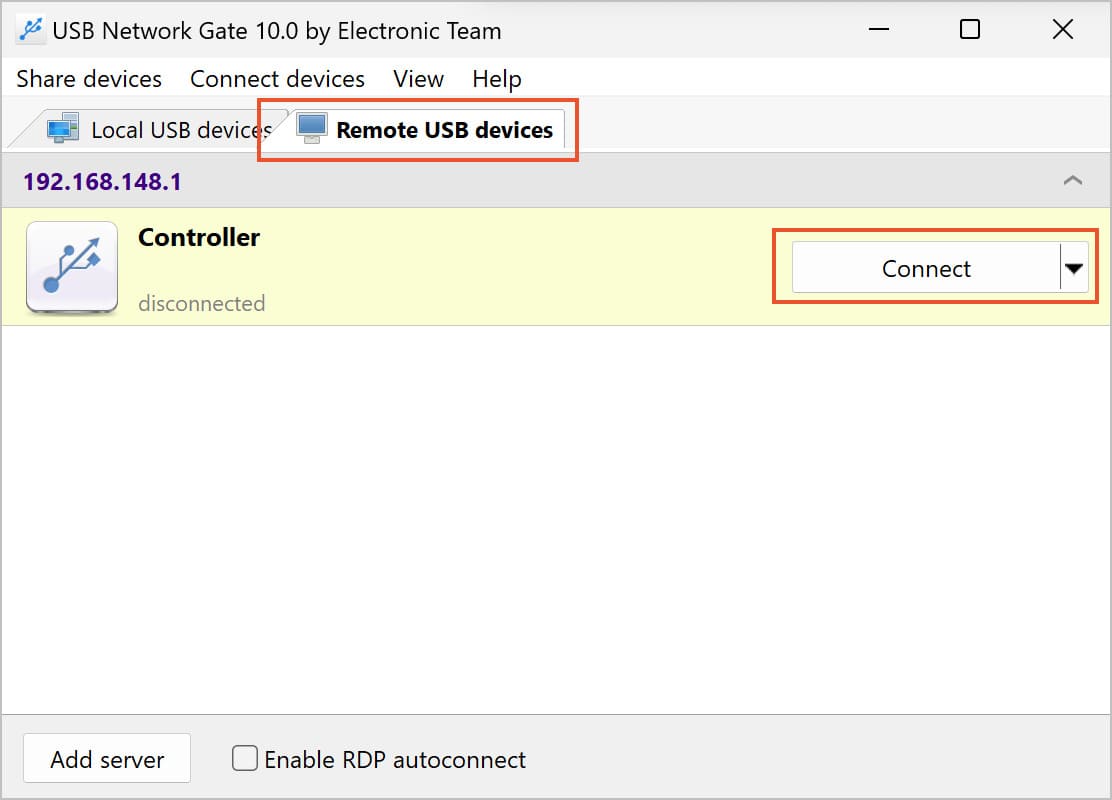
これで完了です!数回クリックするだけで、別のPCのリモートデスクトップセッションからゲームコントローラーを操作できるようになります。

FlexiHubは、IPベースのネットワークを通じてゲームコントローラーやその他のUSBデバイスをリダイレクトできるソフトウェアです。遠隔地のリモートデスクトップ環境からUSB接続のゲームパッドを使用したいユーザーにとって、非常に重宝されています。
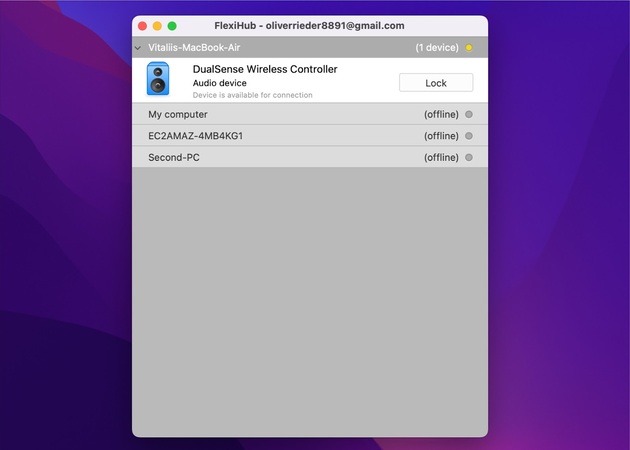
FlexiHubは、ゲーミング機器やUSB周辺機器を安全かつ柔軟にリモート共有できる、シンプルで便利なソリューションを提供します。
サードパーティ製のツールを使わずにコントローラーをリモートデスクトップ接続に対応させるには、リモートデスクトップのグループポリシーを構成する方法があります。
USBインターフェース経由で接続されたPlayStationまたはXboxのコントローラーを、リモートデスクトップ上で使えるようにするための手順を解説します。
ここでいう「ローカルPC」はコントローラーが物理的に接続されているマシンを指し、「リモートPC」はRDP経由でコントローラー入力を受け取る側のマシンを指します。
まず、ローカルPC側で以下の手順に従い、グループポリシーを編集します。
• 「gpedit」と検索し、「グループポリシーの編集」を開きます。
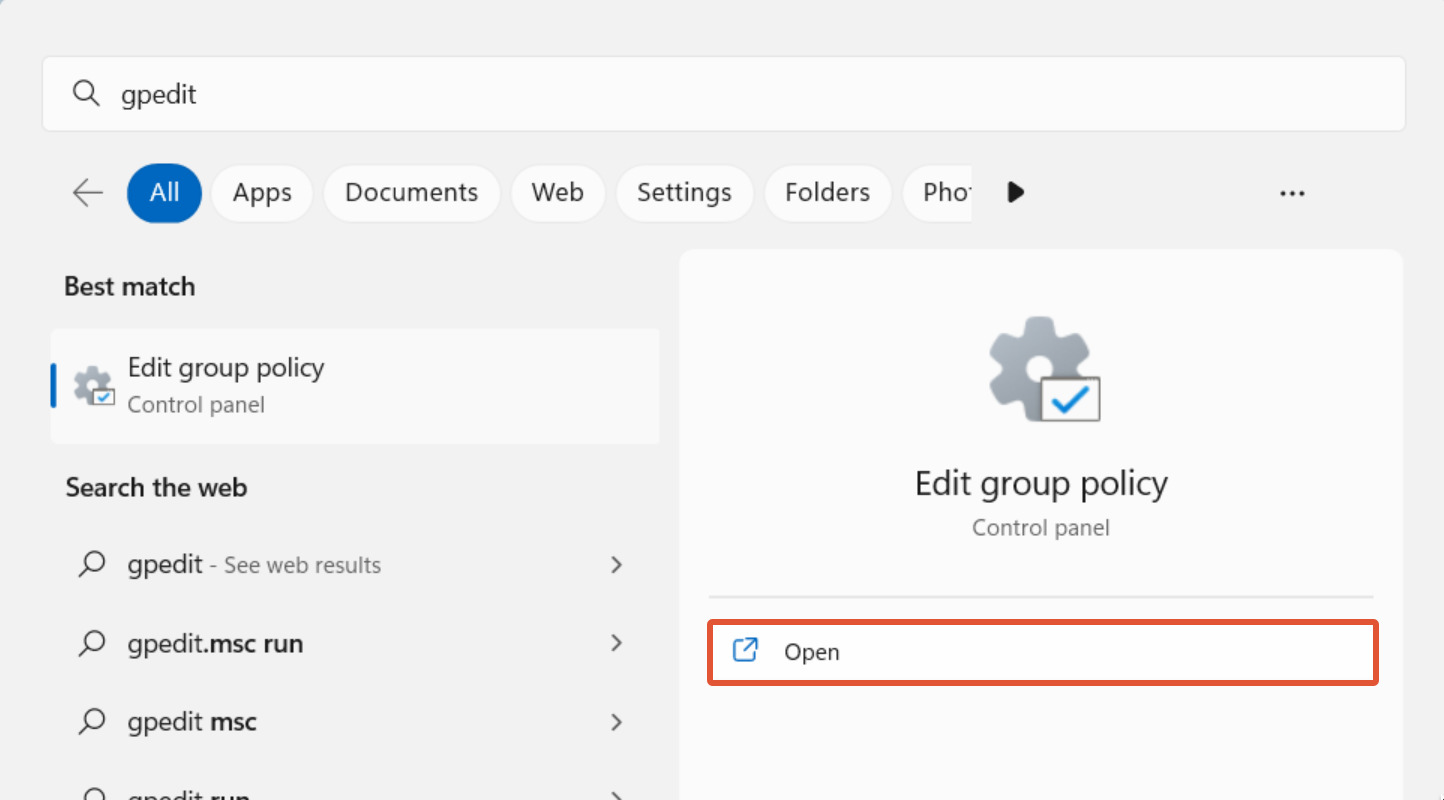
• 以下のディレクトリを開きます:
ローカル コンピュータポリシー → コンピュータの構成 → 管理用テンプレート → Windows コンポーネント → リモートデスクトップサービス → リモートデスクトップ接続クライアント → RemoteFX USBデバイスのリダイレクト → このコンピューターからサポートされている他のRemoteFX USBデバイスのRDPリダイレクトを許可する
• エントリを右クリックして「編集」を選択し、「有効」に設定します。アクセス権限は「Administrators and Users」に設定します。
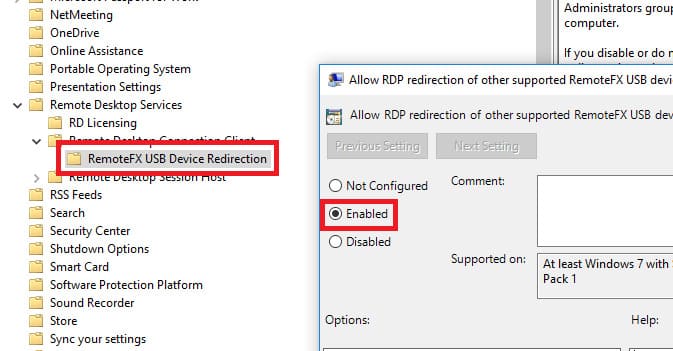
• 「OK」をクリックして設定を適用します。
• コマンドプロンプトを右クリックして「管理者として実行」を選びます。
• 次のコマンドを実行します:gpupdate /force.
• ポリシーが正常に更新されたというメッセージが表示されます。
• ローカルPCを再起動します。
次に、リモートPC側の設定を行います。これはRDP接続中にも実施可能です。
• 先ほどと同じく「グループポリシーの編集」を起動します。
• 以下のディレクトリを開きます:
ローカル コンピュータポリシー → コンピュータの構成 → 管理用テンプレート → Windows コンポーネント → リモートデスクトップサービス → リモートデスクトップセッションホスト → リモートセッション環境 → Windows Server 2008 R2用RemoteFX → RemoteFXの構成
• 「編集」を右クリックして「有効」に設定し、「OK」をクリックします。
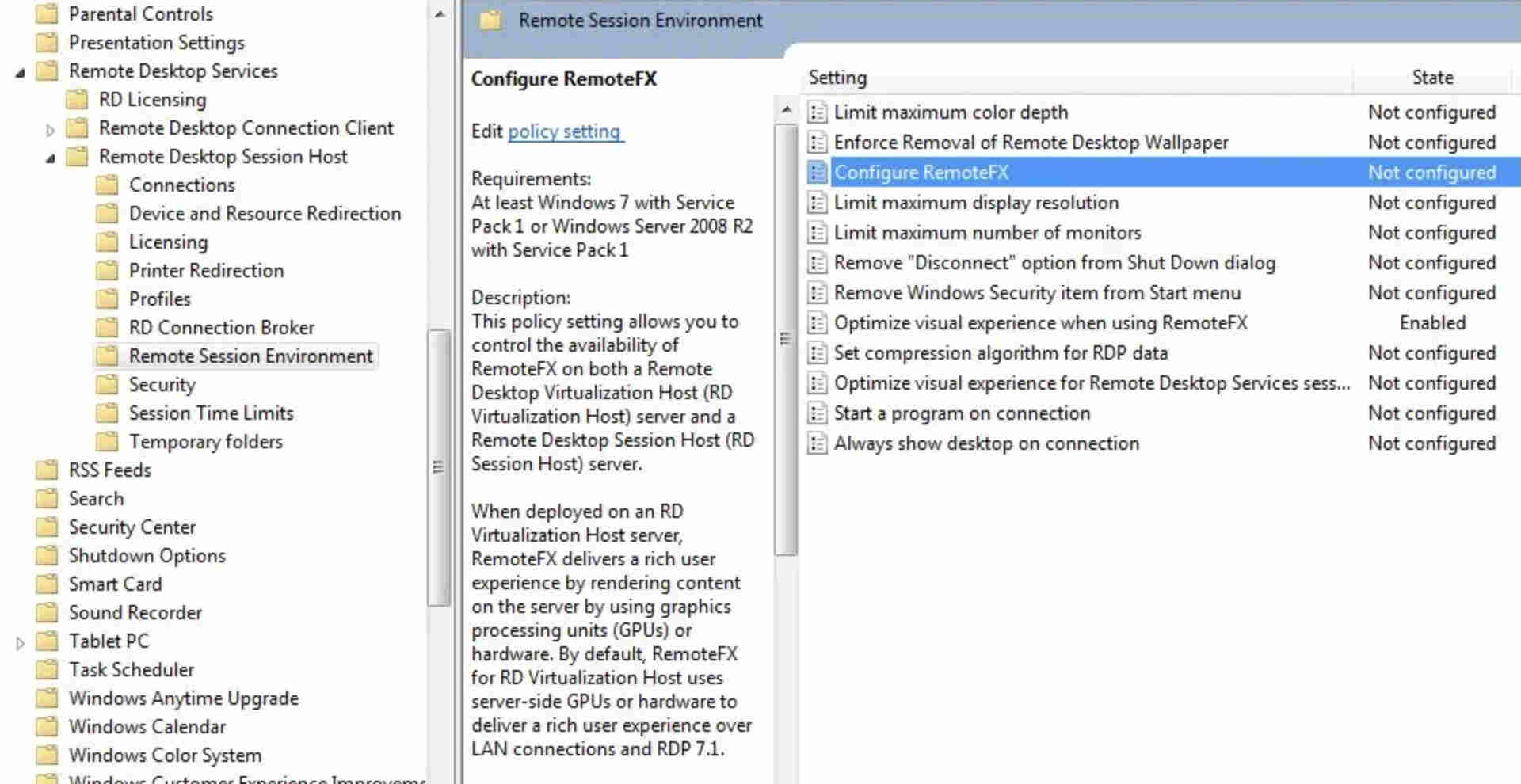
• 「リモートデスクトップセッションホスト」まで戻り、次のパスを開きます:
接続 → リモートデスクトップサービスを使用したリモート接続を許可する
• 「編集」を選び、「有効」にして「OK」をクリックします。
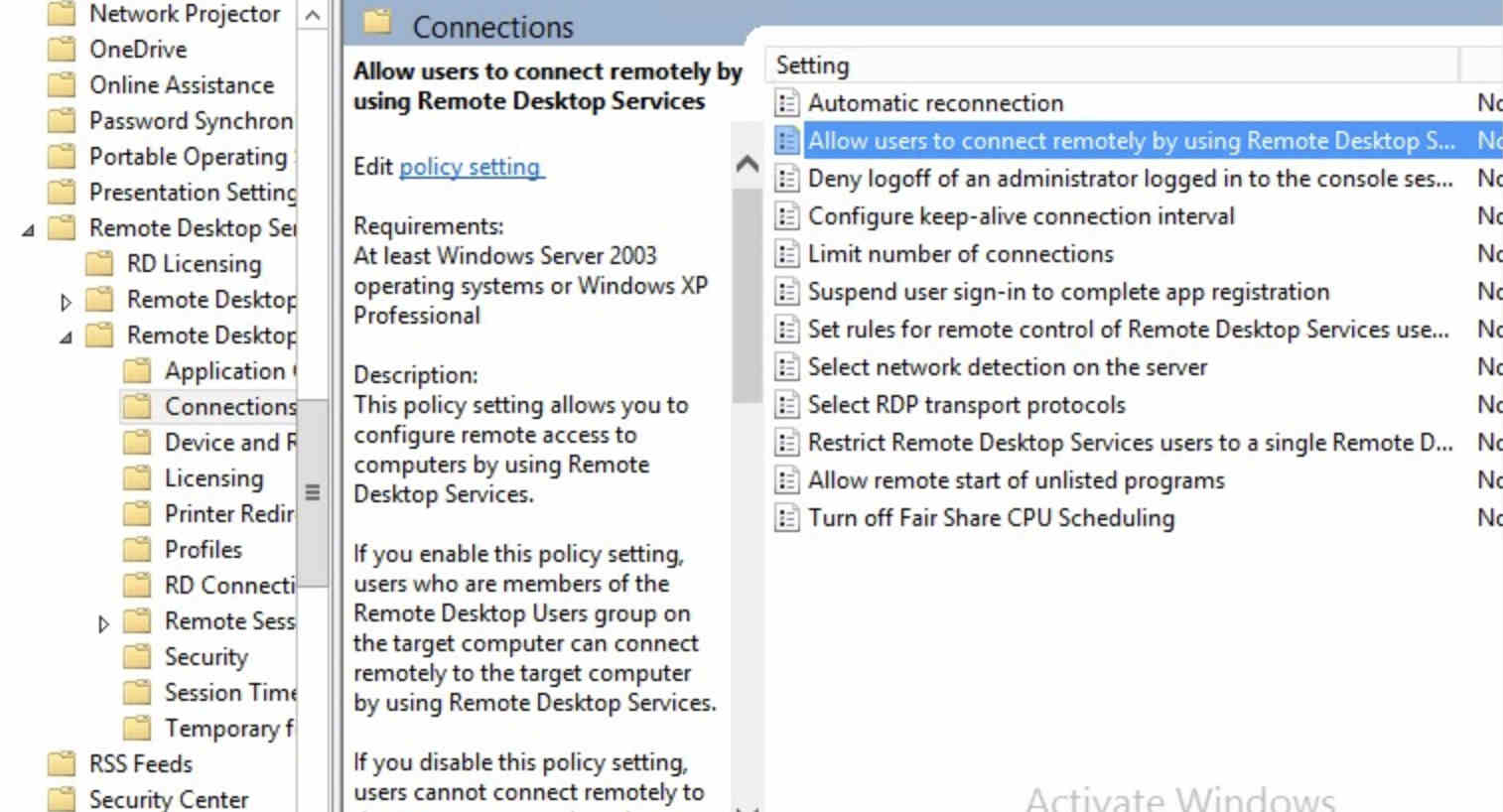
• 再び「リモートデスクトップセッションホスト」に戻り、次のディレクトリに進みます:
デバイスとリソースのリダイレクト → サポートされているプラグアンドプレイデバイスのリダイレクトを許可しない
• 「編集」を選択し、「無効」に設定して「OK」をクリックします。
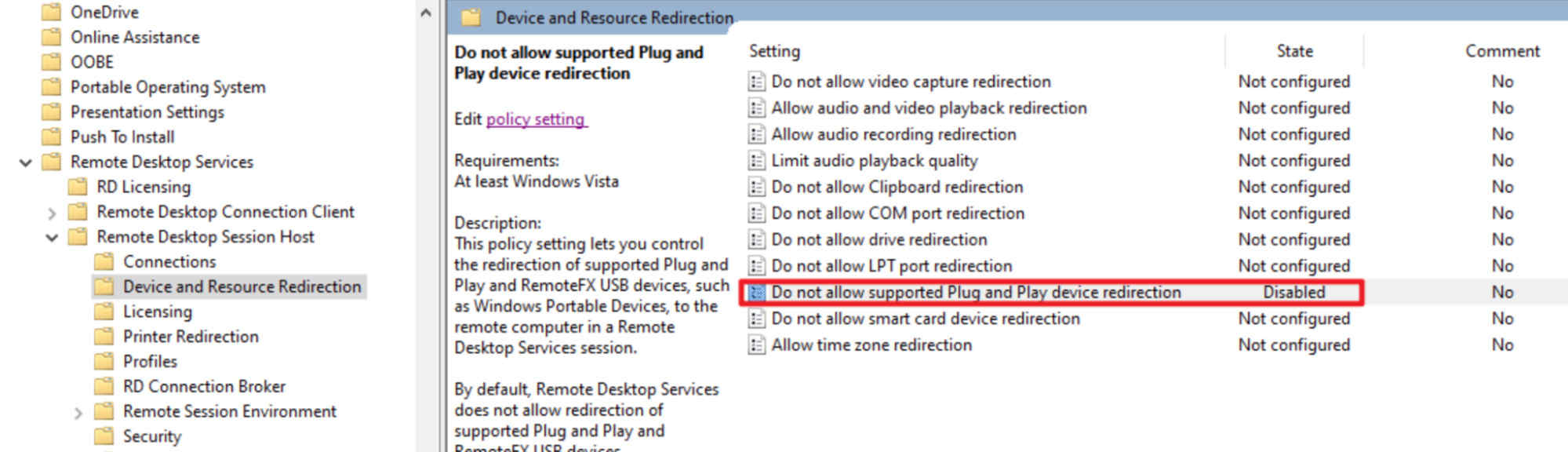
• コマンドプロンプトを右クリックし、「管理者として実行」を選びます。
• 次のコマンドを実行します:gpupdate /force.
• ポリシー更新の完了メッセージを確認したら、リモートPCを再起動します。
いよいよ、XboxコントローラーをRDP接続でリダイレクトできるようになります。
• ローカルPCのUSBポートにコントローラーを接続します。
• コントロールパネル」→「デバイスとプリンター」を開き、ゲームパッドが認識されていることを確認します。
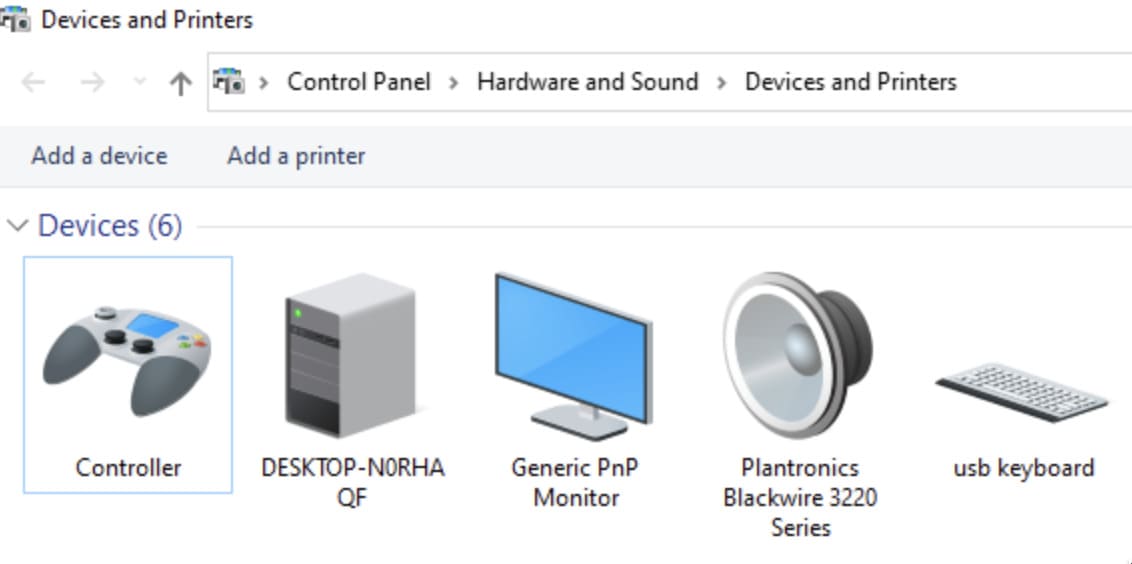
• 「リモートデスクトップ接続」を起動します。
• 「オプションの表示」をクリックし、「ローカル リソース」タブを開いて、ウィンドウ下部の「詳細」をクリックします。
• すべての設定が正しく行われていれば、「その他のサポートされているRemoteFX USBデバイス」の項目が表示されます。
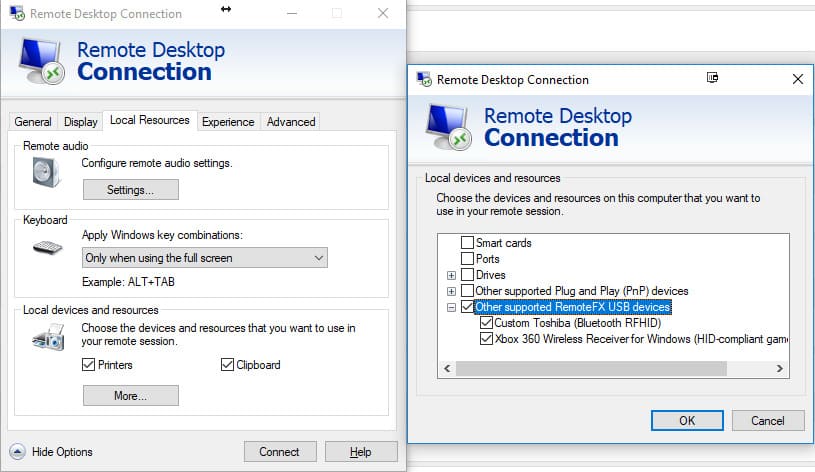
• ゲームパッドにチェックを入れて、リモートPCに接続します。
• リモートPCで「コントロールパネル」→「デバイスとプリンター」を開きます。
コントローラーがリストに表示され、直接接続されているかのように使用可能になっているはずです。
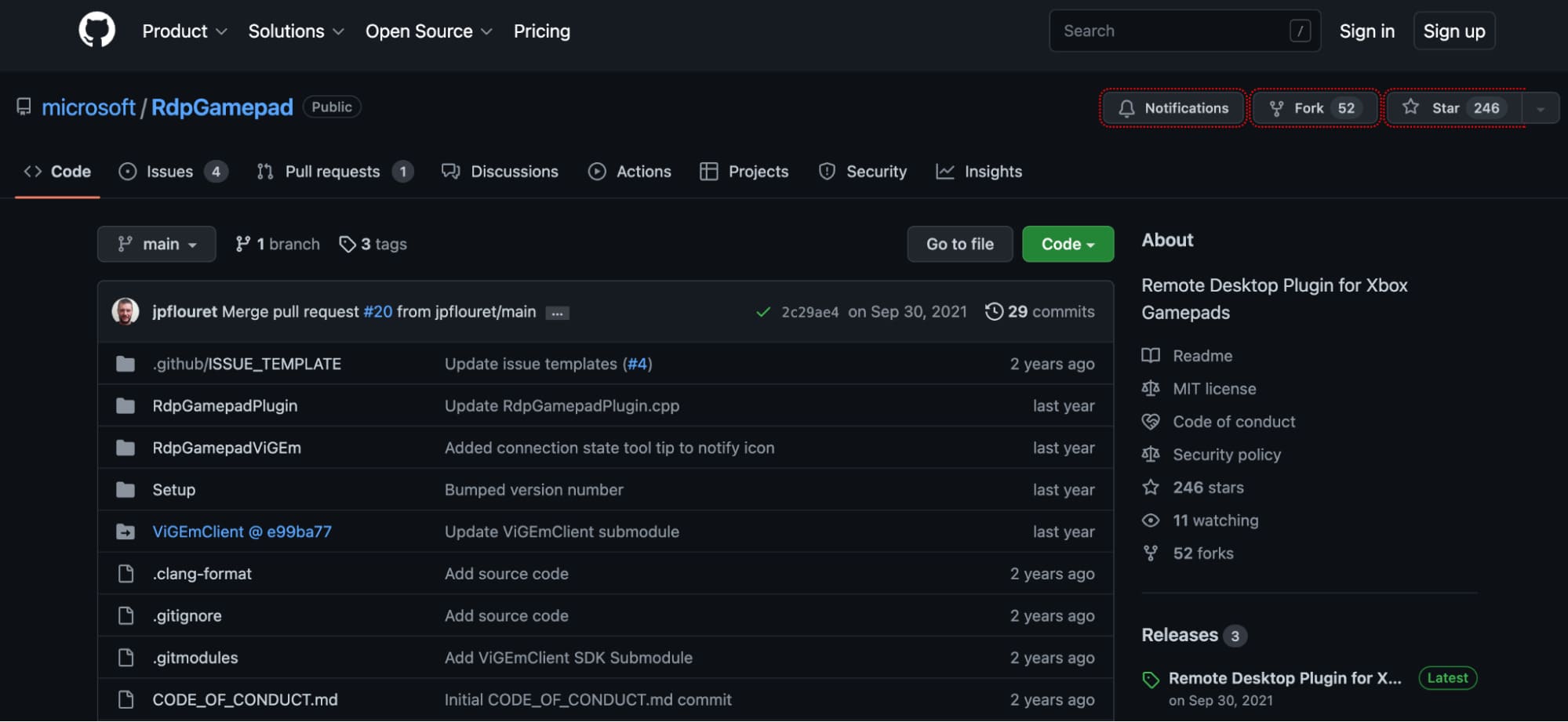
リモートデスクトップセッションでXboxコントローラーを使用したい場合は、「RdpGamepad」というプラグインを利用することで実現できます。プラグインをインストールすると、RDPセッション開始時に自動で読み込まれるようになります。リモートPCとの接続が確立されると、仮想的なXbox 360コントローラーが自動的に認識されます。
以下の手順に従って、RdpGamepadプラグインを導入しましょう。
UNG for Windows
UNG for Mac
UNG for Linux
UNG for Android